word2016自带翻译功能怎么用 Word自带翻译
![]() admin2023-07-25【电脑办公】浏览:204
admin2023-07-25【电脑办公】浏览:204
网上关于翻译的应用很多,但都需要安装后才可以使用,其实使用word2016自带的翻译功能就非常方便,下面就一起来看看如何使用word2016自带的翻译功能吧。

word2016翻译文档教程
首先用word2016打开要翻译的文档,选中要翻译的文档内容,然后点击“审阅”菜单
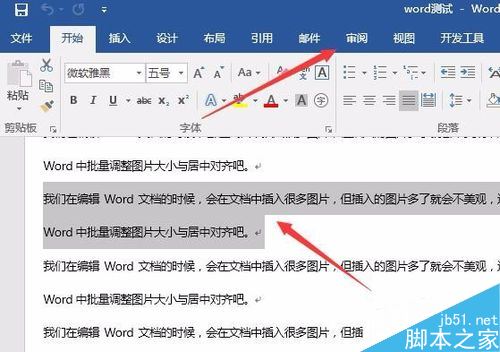
在打开的审阅工具栏上点击“翻译”按钮,在弹出下拉菜单中点击“翻译所选文字”菜单项。
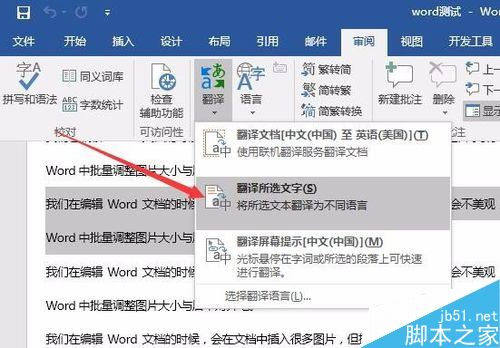
这时会弹出将所选文字发送给第三方的提示,点击“是”按钮
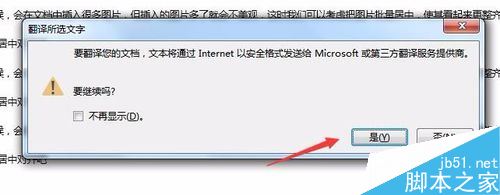
在右侧打开的信息检索窗口中,就可以看到翻译后的内容了。
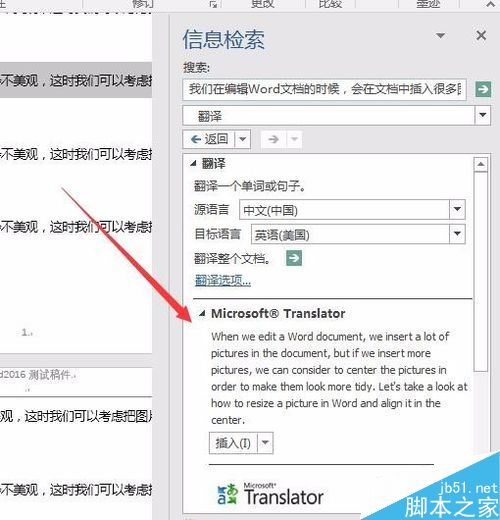
如果想把翻译的内容插入到文档中的话,只需要点击下面的“插入”按钮,在弹出菜单中选择“插入”菜单项就可以了。
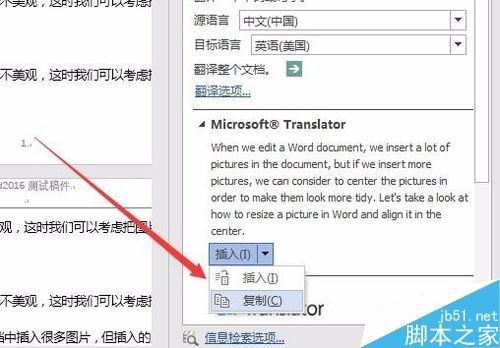
这时可以看到插入的翻译结果与Word文档的对比了。
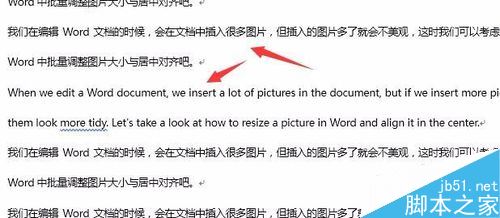
另外,除了可以翻译为英文外,还可以翻译为其它的语言,只需要在右侧打开的信息检索页面中选择要翻译的语言类型就可以了。
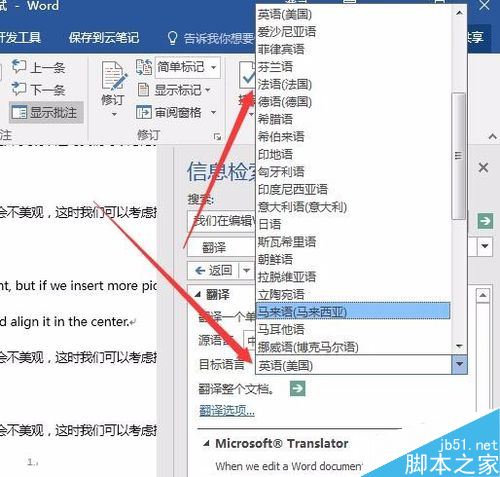
除了可以翻译选中的文字,还可以一次性的翻译整个文档,只需要依次点击翻译/翻译文档菜单项
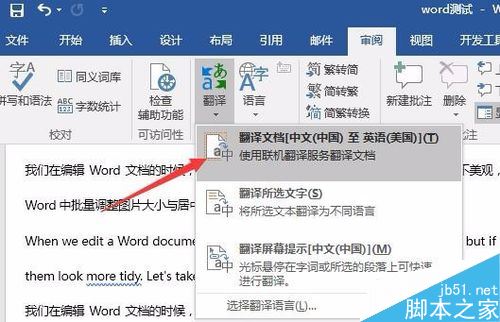
这时就会用默认的浏览器打开翻译后的结果。
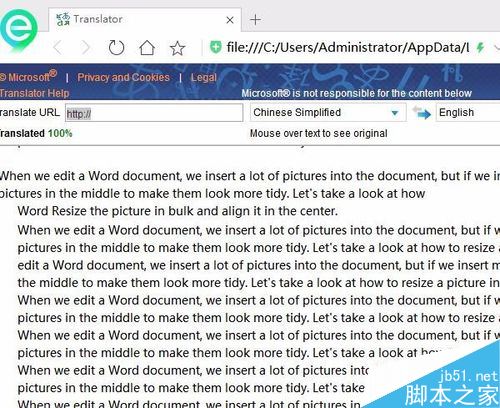
在翻译结果中把鼠标移到句子上,还会出现对应的中文信息,看起来非常方便。
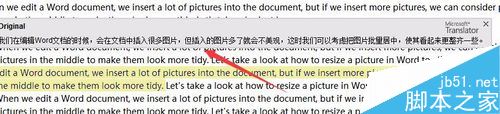

热评文章
企业微信分屏老师能看到吗 企业微信切屏老师能看见吗
excel如何批量输入求和公式 excel批量输入求
罗技驱动win7能用吗 罗技鼠标支持win7系统吗
打印机驱动卸载干净教程 打印机驱动怎样卸载干净
显卡驱动更新小技巧,让你的电脑运行更稳定
手机系统声音不起眼,但很重要 手机系统声音有的,但